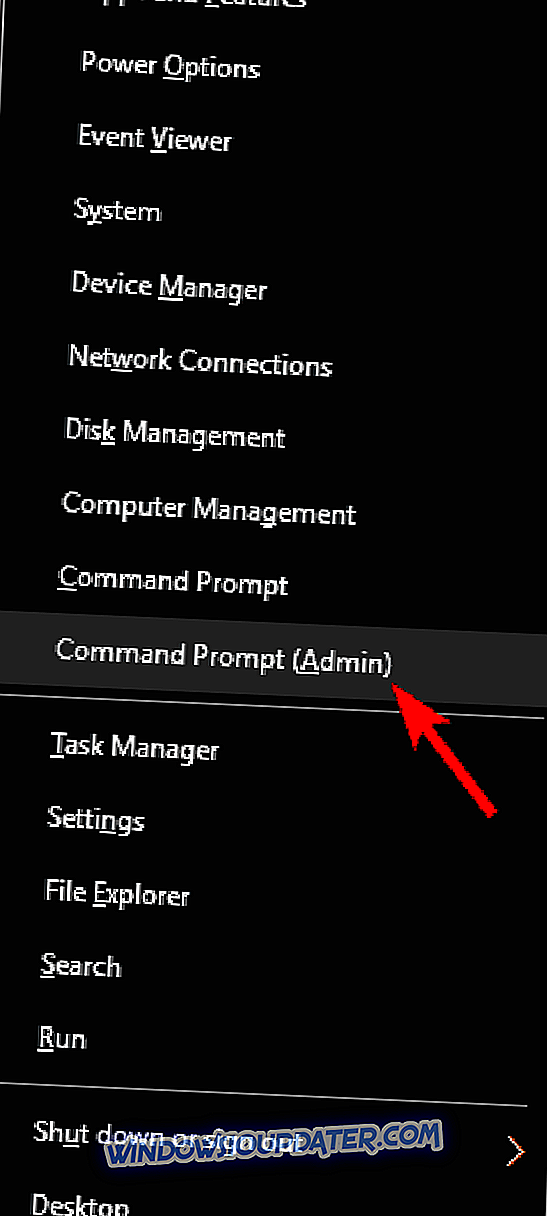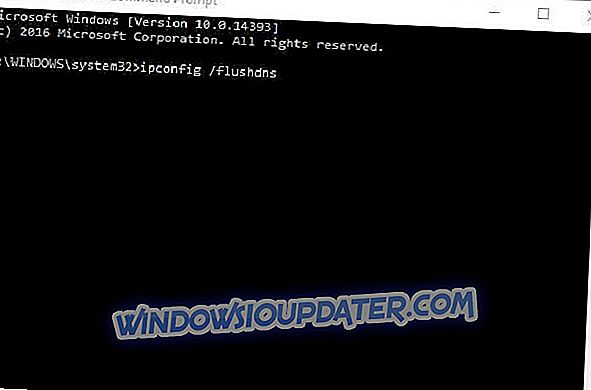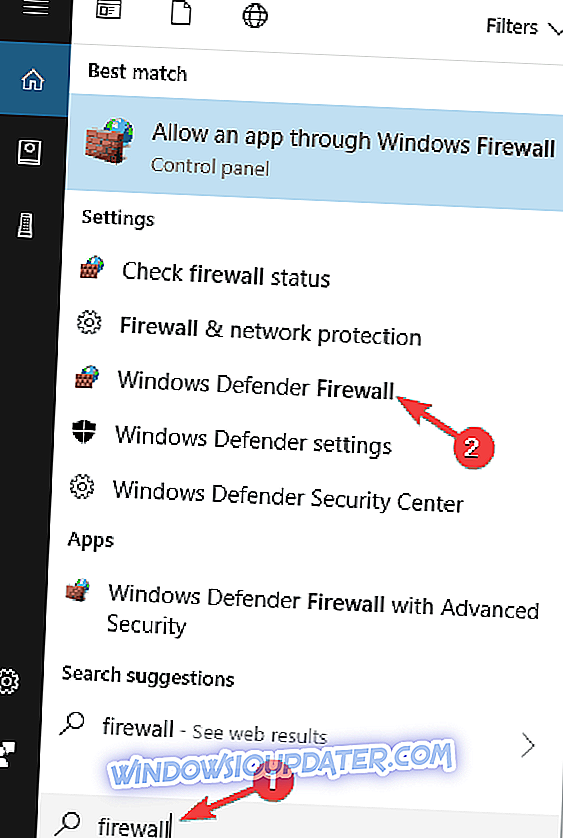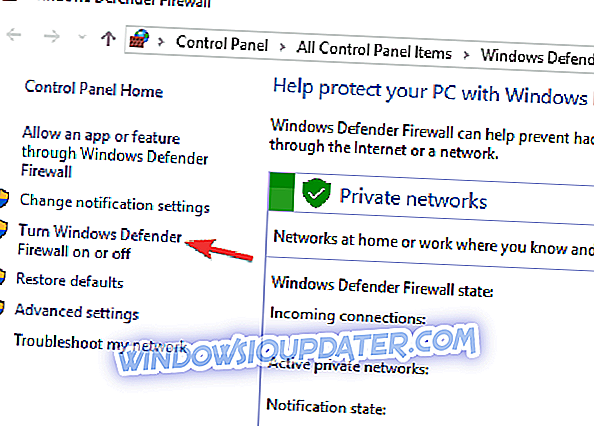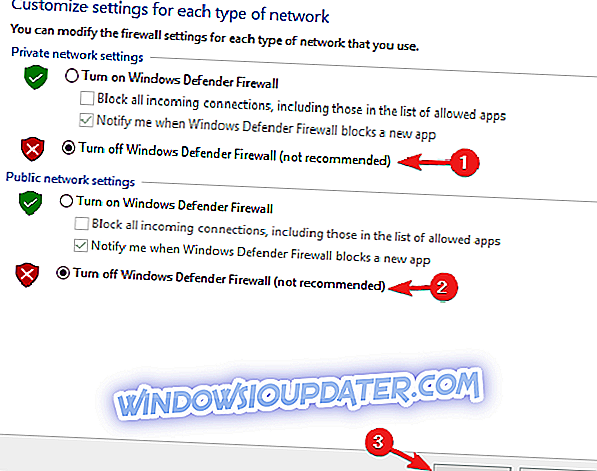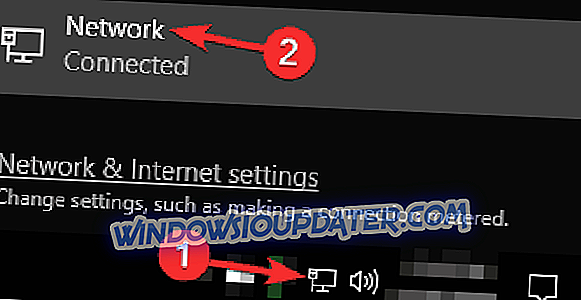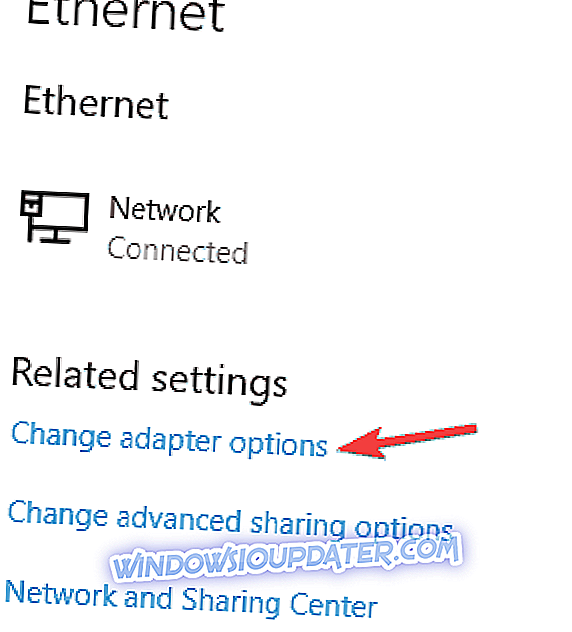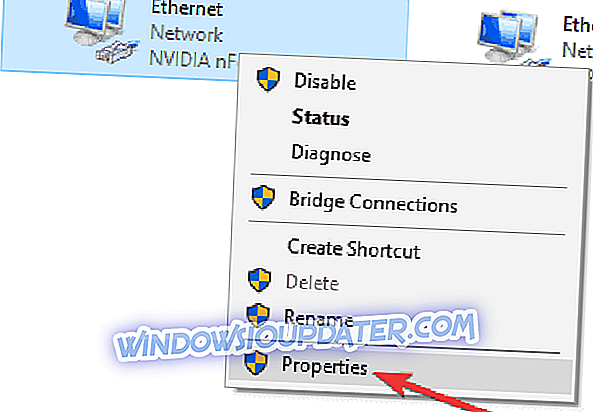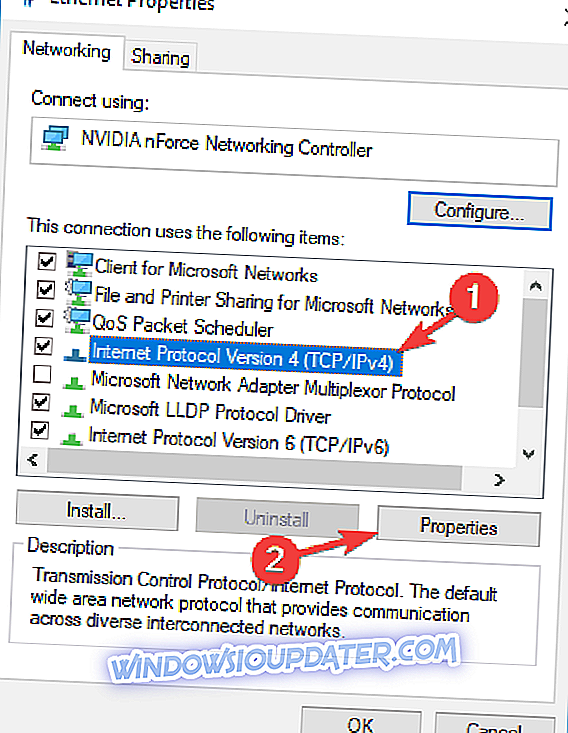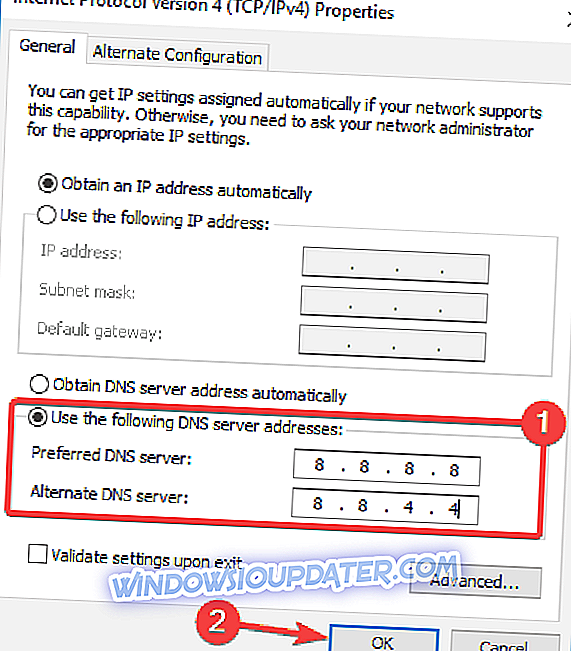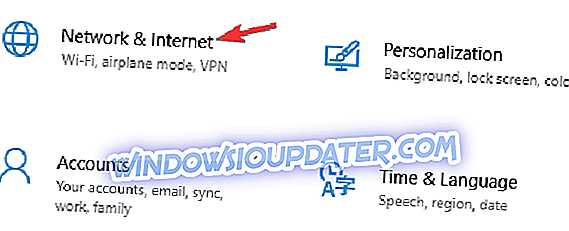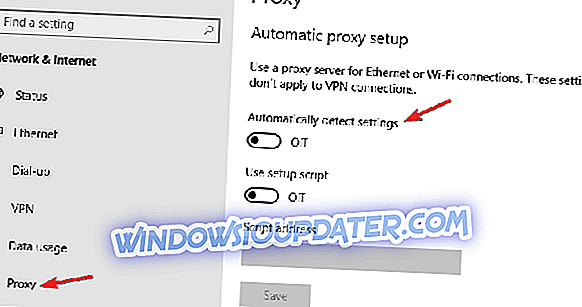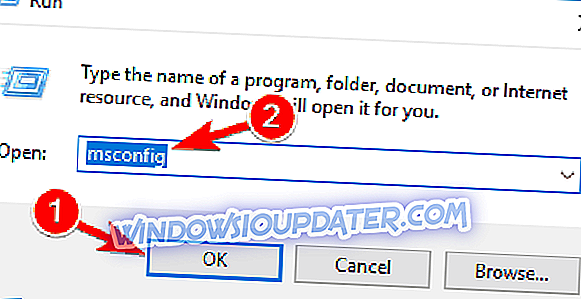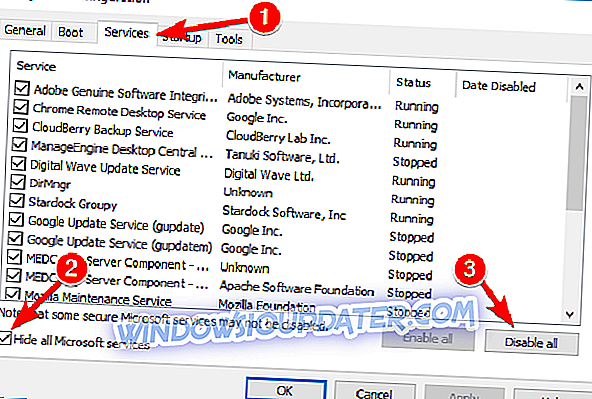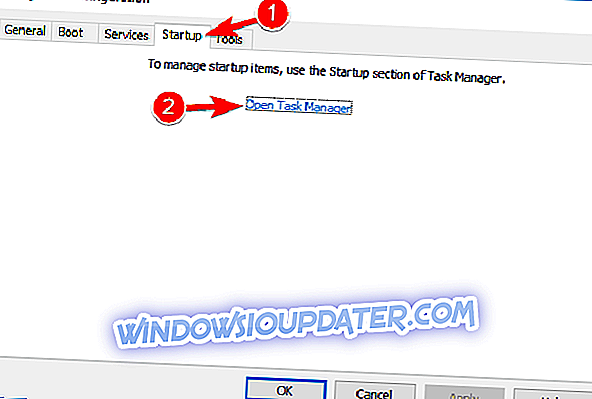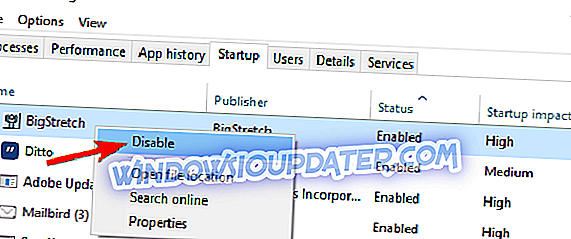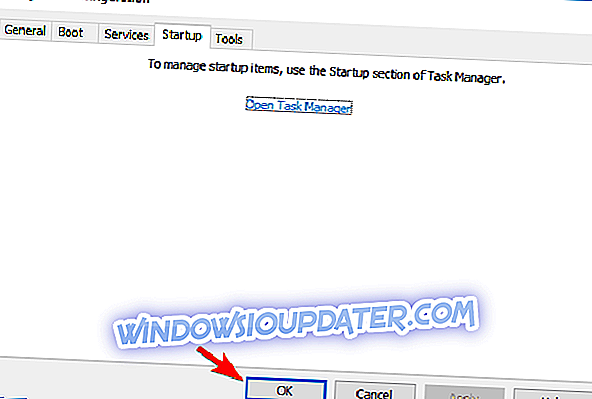Les réseaux privés virtuels (VPN) sont des outils utilisés pour rendre plus difficile le suivi du comportement de navigation par des entités extérieures tout en contournant la censure. Bien qu'ils soient généralement fiables, vous pouvez rencontrer une erreur lors de l'établissement d'une connexion à un réseau privé virtuel: l'erreur « La connexion distante n'a pas été établie car le nom du serveur d'accès distant n'a pas été résolu ». Voici comment résoudre le problème d'erreur de réseau privé virtuel «La connexion à distance n'a pas été établie» dans Windows 10.
Comment réparer la connexion à distance n'a pas été faite d'erreur sur Windows 10?
La connexion distante n'a pas été faite d' erreur peut causer de nombreux problèmes sur votre PC, et en parlant de ce problème, voici quelques erreurs similaires signalées par les utilisateurs:
- La connexion à distance n'a pas été établie car le nom du serveur d'accès distant n'a pas été résolu . Ce problème peut survenir en raison de votre VPN. Si vous rencontrez ce problème, vérifiez vos paramètres VPN et voyez si cela vous aide.
- La connexion à distance n'a pas été établie car les tunnels VPN ont échoué. Windows 10 - Ceci est une autre variante de ce problème. Si vous rencontrez ce problème, essayez de désactiver votre antivirus ou votre pare-feu et vérifiez si cela vous aide.
- Aucune connexion à l'accès à distance n'a été établie car le modem n'a pas été trouvé. Selon les utilisateurs, cette erreur peut apparaître en raison de votre DNS. Essayez donc de modifier vos paramètres DNS et vérifiez si le problème est résolu.
- Erreur 800, 868 - La connexion distante n’a pas été établie. Plusieurs codes d’erreur peuvent apparaître à côté de ce message. Cependant, vous devriez pouvoir les réparer en utilisant l'une de nos solutions.
- La connexion distante a été refusée, a expiré, a été interrompue et est en cours de reconnexion . Voici quelques problèmes courants qui peuvent apparaître et, dans la plupart des cas, ces problèmes sont causés par votre configuration. Pour résoudre le problème, vérifiez la configuration et voyez si cela vous aide.
Solution 1 - Vérifiez le nom d'hôte
Commencez par vérifier que vous entrez le bon nom d’hôte. Assurez-vous que le nom d'hôte saisi ne comporte pas de fautes de frappe pour vous connecter au VPN. Vous pouvez également établir une connexion VPN avec l'adresse IP de votre serveur.
Solution 2 - Videz le DNS et réinitialisez les connexions avec l'invite de commande
Le vidage du DNS (Domain Name System) et la réinitialisation des paramètres réseau constituent l’un des correctifs les plus efficaces pour cette erreur VPN.
- Commencez par ouvrir l' invite de commande en appuyant sur la touche Win + X et en sélectionnant Invite de commande (Admin) .
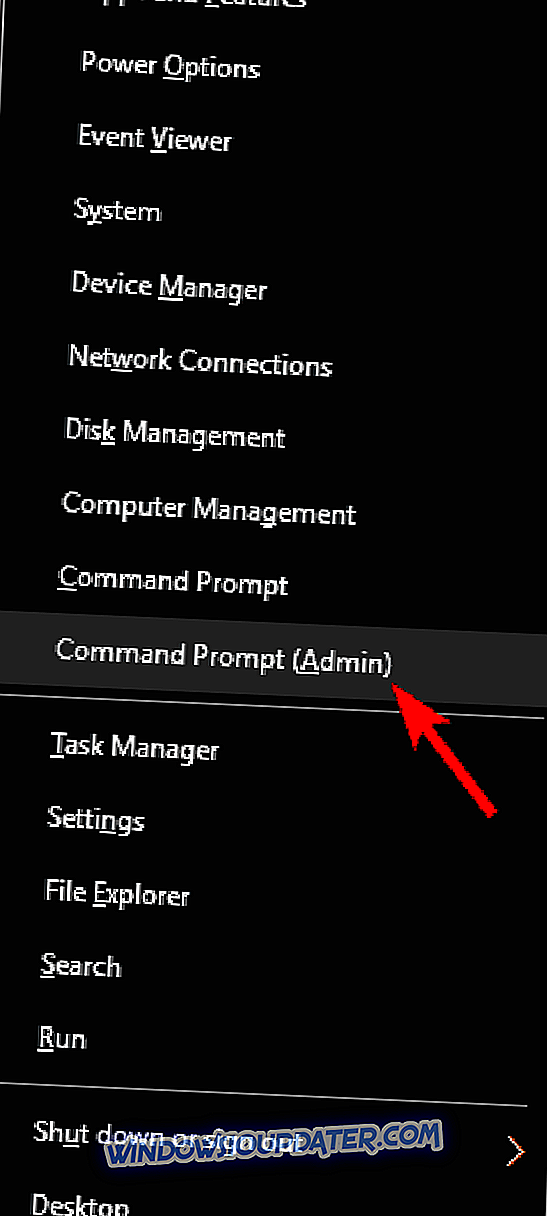
- Exécutez les commandes suivantes une à une:
- ipconfig / flushdns
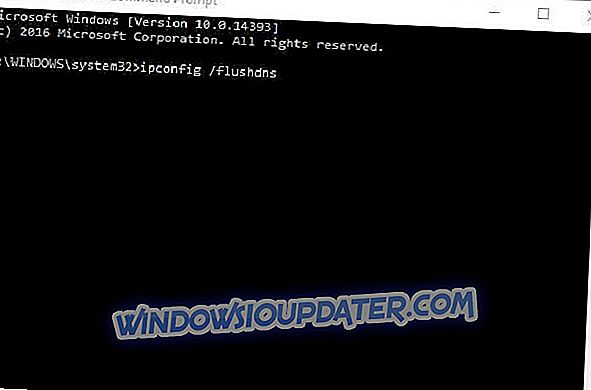
- ipconfig / registerdns
- ipconfig / release ' ipconfig / renew
- netsh winsock réinitialiser
Après avoir exécuté ces commandes, vérifiez si le problème est résolu.
Solution 3 - Fermez le logiciel anti-virus et les pare-feu
Si vous continuez à recevoir le message d'erreur « La connexion distante n'a pas été établie », le problème peut provenir de votre antivirus ou de votre pare-feu. Les outils antivirus tiers peuvent parfois interférer avec Windows et provoquer cette erreur, ainsi que d’autres.
Pour résoudre le problème, vous devez désactiver certaines fonctionnalités antivirus et vérifier si cela vous aide. Si le problème persiste, vous devrez peut-être désactiver temporairement votre antivirus. Dans le pire des cas, vous devrez peut-être supprimer votre antivirus et vérifier si cela résout le problème.
Si la suppression de votre antivirus résout le problème, vous devez envisager de passer à un autre logiciel antivirus. Il existe de nombreux excellents outils antivirus sur le marché, mais si vous souhaitez une sécurité maximale, envisagez d’utiliser Bitdefender .
Solution 4 - Désactivez votre pare-feu
Le pare-feu est une fonctionnalité de sécurité très utile, mais parfois, votre pare-feu peut être à l'origine d' une erreur de connexion à distance . Si vous rencontrez ce problème, vous devrez peut-être désactiver temporairement votre pare-feu.
Pour ce faire, procédez comme suit:
- Appuyez sur Windows Key + S et entrez pare-feu . Choisissez maintenant le pare-feu Windows Defender dans la liste.
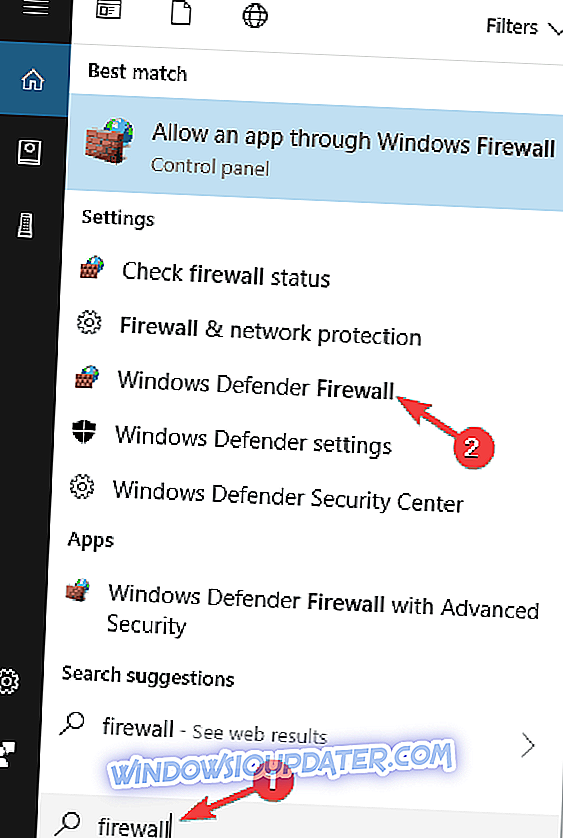
- Lorsque la fenêtre du pare - feu Windows Defender s’ouvre, sélectionnez Activer ou désactiver le pare-feu Windows Defender .
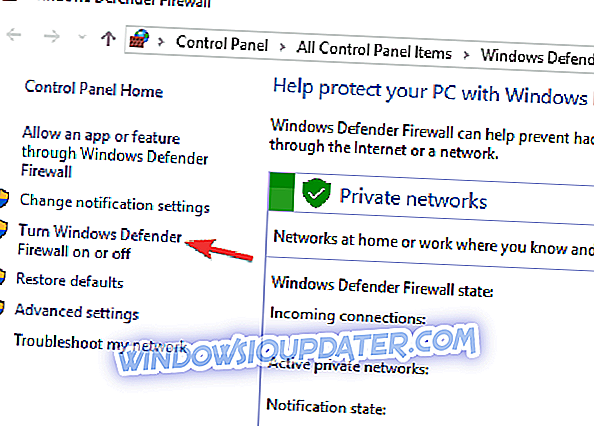
- Sélectionnez maintenant Désactiver le pare-feu Windows Defender (non recommandé) pour les réseaux privés et publics. Cliquez sur OK pour enregistrer les modifications.
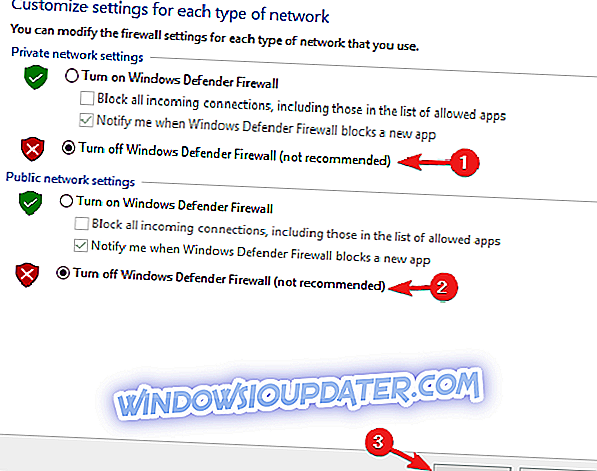
Après cela, votre pare-feu devrait être complètement désactivé. Maintenant, vérifiez si le problème est toujours là. Si le problème n'apparaît pas, cela signifie que votre pare-feu n'est pas configuré correctement. Pour résoudre le problème, vous devez activer votre pare-feu et vérifier votre configuration.
Solution 5 - Changez votre DNS
Selon les utilisateurs, vous pouvez résoudre le problème avec la connexion à distance n'a pas été faite message simplement en changeant votre DNS. Pour changer le DNS, vous devez procéder comme suit:
- Cliquez avec le bouton droit sur l'icône de réseau dans votre barre des tâches et sélectionnez votre réseau dans le menu.
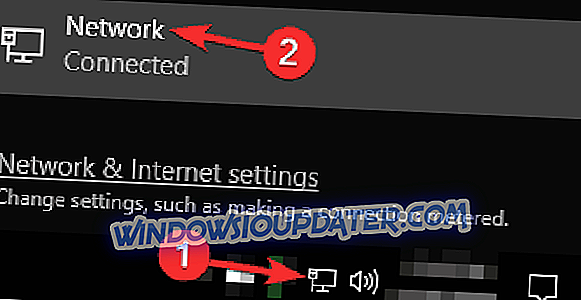
- Maintenant, cliquez sur Modifier les options de l'adaptateur .
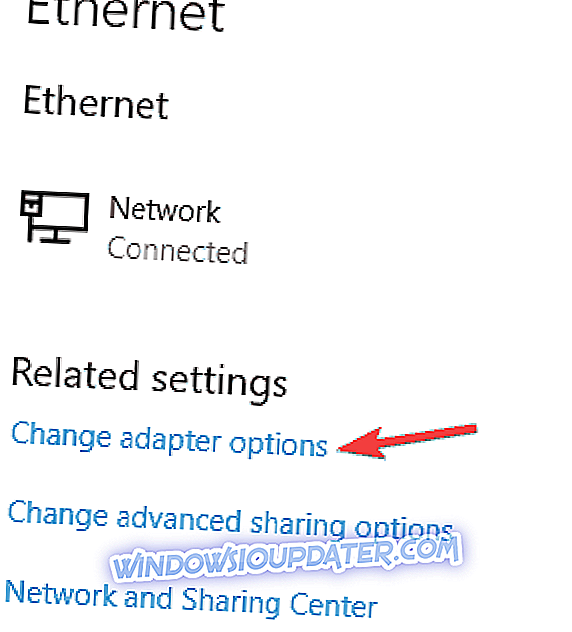
- La liste de toutes les connexions réseau sur votre PC apparaîtra maintenant. Cliquez avec le bouton droit sur votre connexion réseau et choisissez Propriétés .
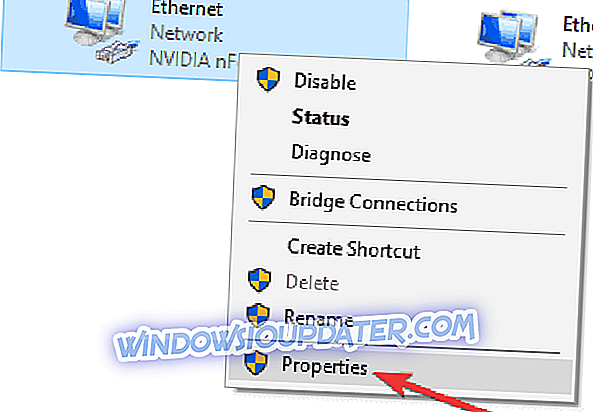
- Sélectionnez Internet Protocol Version 4 (TCP / IPv4) et cliquez sur Propriétés .
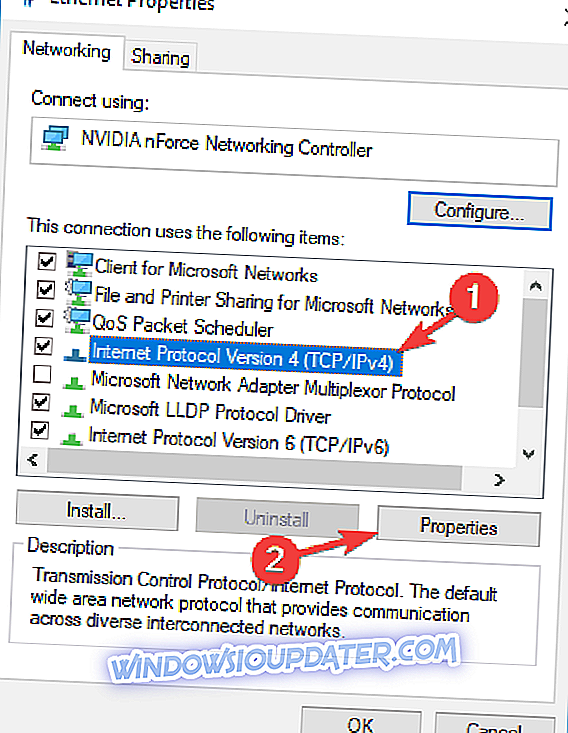
- Sélectionnez maintenant Utiliser les adresses de serveur DNS suivantes et entrez 8.8.8.8 en tant que serveur DNS préféré et 8.8.4.4 en tant que serveur DNS secondaire . Maintenant, cliquez sur OK pour enregistrer les modifications.
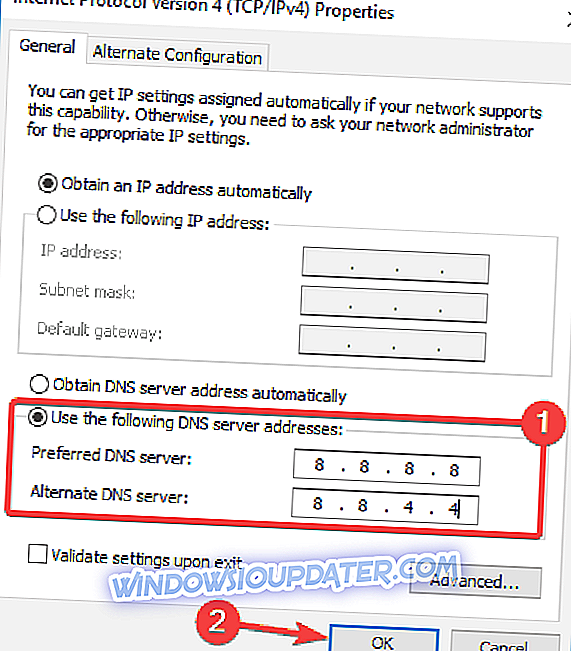
Après cela, vous utiliserez le DNS de Google et le problème devrait être résolu. Si vous le souhaitez, vous pouvez également utiliser OpenDNS ou tout autre DNS en utilisant cette méthode.
Solution 6 - Redémarrez le processus RasMan
De nombreux utilisateurs ont signalé que le message d'erreur « La connexion à distance n'a pas été établie » peut survenir en raison du processus RasMan. Pour résoudre le problème, vous devez redémarrer ce processus. Ceci est relativement simple et vous pouvez le faire en suivant ces étapes:
- Ouvrez l'invite de commande en tant qu'administrateur.
- Lorsque l'invite de commande s'ouvre, entrez les commandes suivantes:
- net stop RasMan
- net start RasMan
Après avoir exécuté ces deux commandes, le processus RasMan va redémarrer et le problème doit être complètement résolu.
Solution 7 - Désactivez votre proxy
De nombreux utilisateurs utilisent un proxy afin de protéger leur confidentialité en ligne, mais parfois votre proxy peut provoquer une erreur de connexion à distance . Pour résoudre le problème, il est conseillé de désactiver votre proxy. Ceci est relativement simple et vous pouvez le faire en suivant ces étapes:
- Ouvrez l' application Paramètres et accédez à Réseau et Internet .
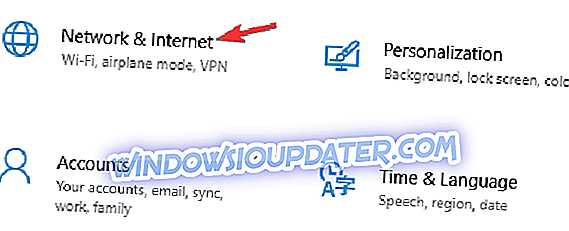
- Sélectionnez Proxy dans le menu de gauche et dans le volet de droite pour désactiver toutes les options.
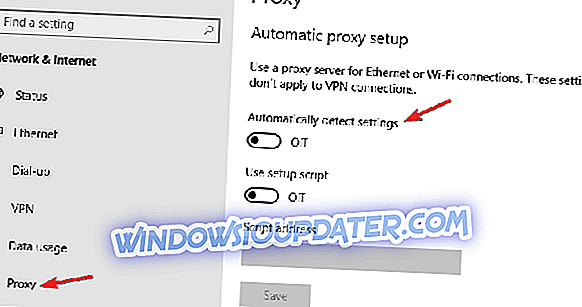
Après avoir désactivé le proxy, vérifiez si le problème est résolu.
Solution 8 - Effectuez un démarrage en mode minimal
Parfois, des applications ou des services tiers peuvent interférer avec Windows et provoquer l’apparition de cette erreur, ainsi que d’autres. Pour résoudre le problème, vous devez démarrer votre PC en mode de démarrage en mode minimal. C'est assez simple et vous pouvez le faire en suivant ces étapes:
- Appuyez sur Windows Key + R et entrez msconfig . Maintenant, appuyez sur Entrée ou cliquez sur OK .
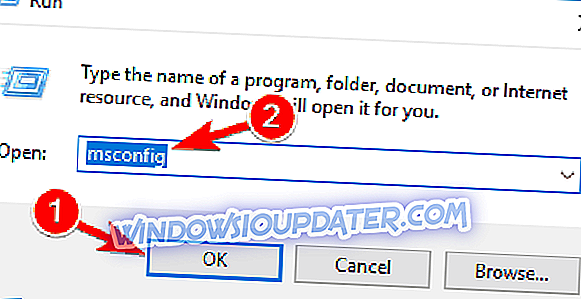
- La fenêtre de configuration du système va maintenant s'ouvrir. Allez sur l'onglet Services et cochez Masquer tous les services Microsoft . Maintenant, cliquez sur le bouton Désactiver tout .
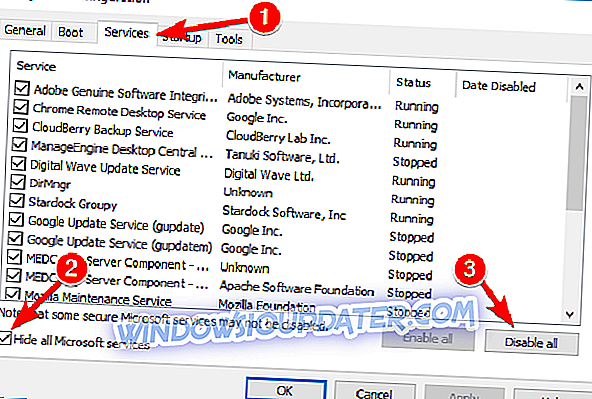
- Accédez à la fenêtre de démarrage et cliquez sur Open Task Manager .
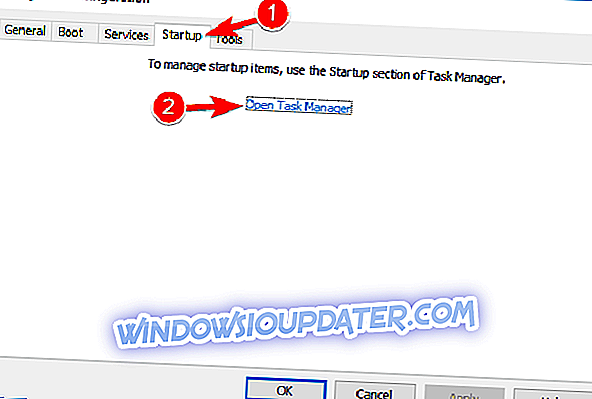
- Tas k Ma nager va maintenant s'ouvrir et vous verrez une liste d'applications de démarrage. Cliquez avec le bouton droit de la souris sur chaque entrée de la liste et choisissez Désactiver dans le menu.
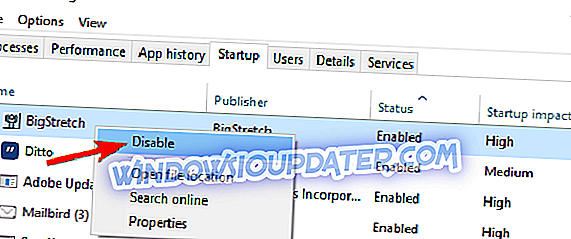
- Une fois que vous avez désactivé toutes les applications de démarrage, retournez à la fenêtre de configuration du système, cliquez sur Appliquer, puis sur OK et redémarrez votre PC.
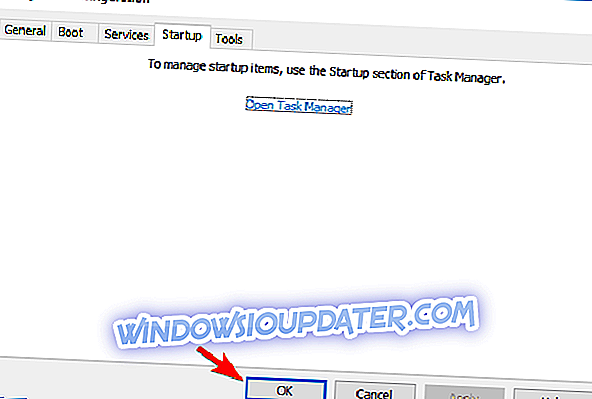
Une fois que votre PC redémarre, vérifiez si le problème persiste. Sinon, vous devez activer les services et les applications désactivés un par un jusqu'à ce que vous en trouviez la cause. Une fois que vous avez trouvé l’application problématique, vous devez la supprimer, de préférence avec un logiciel tel que IOBit Uninstaller, afin de résoudre le problème de façon permanente.
Pour plus d'informations sur la résolution des erreurs VPN, consultez cet article Windows Report.